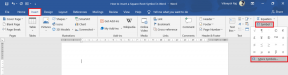Perbaiki ERR_INTERNET_DISCONNECTED di Chrome
Bermacam Macam / / November 28, 2021
Perbaiki ERR_INTERNET_DISCONNECTED di Chrome: Anda mungkin menghadapi pesan kesalahan ERR_INTERNET_DISCONNECTED di Google Chrome saat menjelajah Internet tetapi jangan khawatir ini adalah kesalahan koneksi jaringan yang umum dan kami akan mencantumkan langkah-langkah berbeda untuk memperbaiki masalah tersebut. Pengguna juga melaporkan bahwa mereka menghadapi err internet disconnected error setiap kali mereka membuka browser mereka dan itu menjadi sangat mengganggu. Ini adalah berbagai alasan mengapa kesalahan ini terjadi:
- Pengaturan LAN yang salah dikonfigurasi
- Koneksi jaringan diblokir oleh Antivirus atau Firewall
- Browsing data dan cache mengganggu koneksi jaringan
- Driver adaptor Jaringan yang rusak, tidak kompatibel, atau ketinggalan zaman
Pesan kesalahan:
Tidak dapat terhubung ke internet
Google Chrome tidak dapat menampilkan halaman web karena komputer Anda tidak terhubung ke Internet. ERR_INTERNET_DISCONNECTED
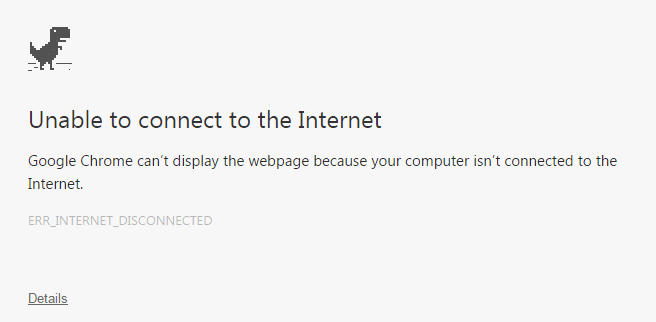
Sekarang, ini adalah beberapa kemungkinan penyebab kesalahan ini terjadi dan ada berbagai perbaikan untuk mengatasi kesalahan di atas. Anda harus mencoba semua metode agar berhasil memperbaiki kesalahan karena apa yang mungkin berhasil untuk satu pengguna, mungkin tidak berfungsi untuk yang lain. Jadi tanpa membuang waktu mari kita lihat bagaimana sebenarnya Memperbaiki ERR_INTERNET_DISCONNECTED di
Chrome dengan bantuan panduan pemecahan masalah yang tercantum di bawah ini.Isi
- Perbaiki ERR_INTERNET_DISCONNECTED di Chrome
- Metode 1: Mulai Ulang Router Anda
- Metode 2: Bersihkan DNS dan setel ulang TC/IP
- Metode 3: Hapus centang Proxy
- Metode 4: Hapus Data Penjelajahan
- Metode 5: Nonaktifkan Sementara Antivirus dan Firewall
- Metode 6: Hapus Profil WLAN
- Metode 7: Instal Ulang Driver Adaptor Jaringan
Perbaiki ERR_INTERNET_DISCONNECTED di Chrome
Pastikan untuk buat titik pemulihan untuk berjaga-jaga jika terjadi kesalahan.
Metode 1: Mulai Ulang Router Anda
Cukup restart modem Anda dan lihat apakah masalah teratasi karena terkadang jaringan mungkin mengalami beberapa masalah teknis yang hanya dapat diatasi dengan me-restart modem Anda. Jika Anda masih tidak dapat memperbaiki masalah ini, ikuti metode selanjutnya.
Metode 2: Bersihkan DNS dan setel ulang TC/IP
1.Klik kanan pada Tombol Windows dan pilih “Prompt Perintah (Admin).”

2.Sekarang ketik perintah berikut dan tekan Enter setelah masing-masing:
(a) ipconfig / rilis
(b) ipconfig /flushdns
(c) ipconfig / perbarui

3. Sekali lagi buka Admin Command Prompt dan ketik berikut ini dan tekan enter setelah masing-masing:
- ipconfig /flushdns
- nbtstat –r
- netsh int ip reset
- setel ulang netsh winsock

4.Reboot untuk menerapkan perubahan. Pembilasan DNS tampaknya Perbaiki ERR_INTERNET_DISCONNECTED di Chrome.
Metode 3: Hapus centang Proxy
1.Tekan Tombol Windows + R lalu ketik “inetcpl.cpl” dan tekan enter untuk membuka Properti Internet.

2. Selanjutnya, Pergi ke tab koneksi dan pilih pengaturan LAN.

3.Hapus centang Use a Proxy Server for your LAN dan pastikan “Secara otomatis mendeteksi pengaturan” dicentang.

4.Klik Ok lalu Terapkan dan reboot PC Anda.
Metode 4: Hapus Data Penjelajahan
1.Buka Google Chrome dan tekan Ctrl + H untuk membuka sejarah.
2. Selanjutnya, klik Hapus penjelajahan data dari panel kiri.

3.Pastikan “awal waktu” dipilih di bawah Hapus item berikut dari.
4.Juga, centang berikut ini:
- Sejarah penjelajahan
- Unduh riwayat
- Cookie dan data tuan dan plugin lainnya
- Gambar dan file dalam cache
- Data formulir IsiOtomatis
- Kata sandi

5.Sekarang klik Menghapus data pencarian dan tunggu sampai selesai.
6.Tutup browser Anda dan restart PC Anda. Sekarang buka lagi Chrome dan lihat apakah Anda bisa Perbaiki ERR_INTERNET_DISCONNECTED di Chrome jika tidak maka lanjutkan ke metode berikutnya.
Metode 5: Nonaktifkan Sementara Antivirus dan Firewall
1.Klik kanan pada Ikon Program Antivirus dari baki sistem dan pilih Cacat.

2.Selanjutnya, pilih jangka waktu yang Antivirus akan tetap dinonaktifkan.

Catatan: Pilih waktu sesingkat mungkin misalnya 15 menit atau 30 menit.
3. Setelah selesai, coba sambungkan lagi ke jaringan WiFi dan periksa apakah kesalahan teratasi atau tidak.
4.Tekan Tombol Windows + I lalu pilih Panel kendali.

5.Selanjutnya, klik Sistem dan Keamanan dan lalu klik Windows Firewall.

6.Sekarang dari panel jendela kiri klik pada Mengaktifkan atau menonaktifkan Windows Firewall.

7.Pilih Matikan Windows Firewall dan mulai ulang PC Anda. Sekali lagi coba buka Perbarui Windows dan lihat apakah Anda dapat Perbaiki ERR_INTERNET_DISCONNECTED di Chrome.
Jika metode di atas tidak berhasil, pastikan untuk mengikuti langkah yang sama persis untuk mengaktifkan Firewall Anda lagi.
Metode 6: Hapus Profil WLAN
1.Tekan Tombol Windows + X lalu pilih Prompt Perintah (Admin).
2.Sekarang ketik perintah ini di cmd dan tekan Enter: netsh wlan tampilkan profil

3.Kemudian ketik perintah berikut dan hapus semua profil Wifi.
netsh wlan hapus nama profil="[NAMA PROFIL]"

4.Ikuti langkah di atas untuk semua profil Wifi lalu coba sambungkan kembali ke Wifi Anda.
Metode 7: Instal Ulang Driver Adaptor Jaringan
1.Tekan Tombol Windows + R lalu ketik “devmgmt.msc” dan tekan Enter untuk membuka Device Manager.

2.Perluas Adaptor Jaringan dan temukan nama adaptor jaringan Anda.
3.Pastikan Anda catat nama adaptornya untuk berjaga-jaga jika terjadi kesalahan.
4.Klik kanan pada adaptor jaringan Anda dan hapus instalannya.

5.Jika meminta konfirmasi pilih Ya/Oke.
6.Restart PC Anda dan coba sambungkan kembali ke jaringan Anda.
7.Jika Anda tidak dapat terhubung ke jaringan Anda, maka itu berarti perangkat lunak pengemudi tidak diinstal secara otomatis.
8. Sekarang Anda perlu mengunjungi situs web pabrikan Anda dan unduh drivernya dari sana.

9.Install driver dan reboot PC Anda.
Dengan menginstal ulang adaptor jaringan, Anda dapat menghilangkan kesalahan ini ERR_INTERNET_DISCONNECTED di Chrome.
Direkomendasikan untukmu:
- Perbaiki ERR_QUIC_PROTOCOL_ERROR di Chrome
- Perbaiki Hmm, kami tidak dapat mencapai kesalahan halaman ini di Microsoft Edge
- Cara Memperbaiki Kesalahan Pembaruan Windows 8024402F
- Perbaiki ERR_NETWORK_CHANGED di Chrome
Itu saja Anda telah berhasil Perbaiki ERR_INTERNET_DISCONNECTED di Chrome tetapi jika Anda masih memiliki pertanyaan tentang posting ini, silakan tanyakan di bagian komentar.